Cum să îmbinați tabele în Google Docs
Google Documente Google Erou / / April 03, 2023

Ultima actualizare pe

Prea multe tabele pot ruina un document. Dacă doriți să îmbinați datele, puteți îmbina tabelele în Google Docs. Acest ghid explică cum.
Prea multe date în documentul dvs.? Ai putea crede că mai multe tabele sunt răspunsul, dar nu este neapărat cazul.
Tabelele multiple pot fi o modalitate excelentă de organizare și afișare a datelor, dar pot fi și confuze pentru cititori. Îmbinarea tabelelor poate ajuta la reducerea aglomerației și vă poate face documentul mai simplificat și mai ușor de citit.
Dacă doriți să îmbinați tabele în Google Docs, iată ce trebuie să faceți.
Cum să îmbinați manual tabelele în Google Docs
Nu există o funcție încorporată de îmbinare a tabelelor în Google Docs. Dacă doriți să îmbinați două sau mai multe tabele, va trebui să o faceți manual.
Pentru a îmbina tabelele în Google Docs:
- Deschide-ți Document Google Docs.
- În documentul care conține tabelul din care doriți să eliminați datele, selectați datele pe care doriți să le tăiați. Puteți selecta celule, rânduri sau coloane individuale făcând clic și trăgând mouse-ul peste ele. Alternativ, puteți utiliza comenzile rapide de la tastatură pentru a selecta anumite elemente (de ex., Shift + tastele săgeți pentru a selecta un rând).
- Faceți clic dreapta pe datele selectate și selectați A tăia din meniul contextual. Aceasta va elimina datele din tabelul original.
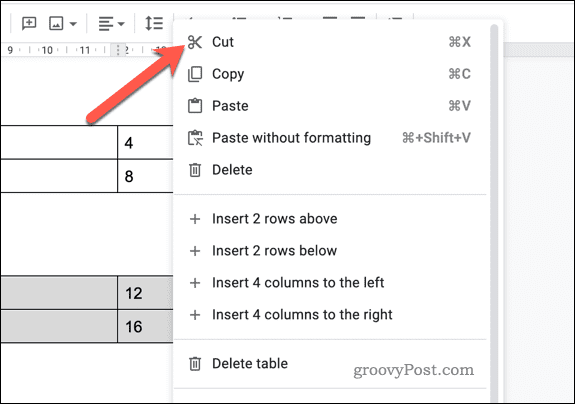
- În documentul care conține tabelul în care doriți să salvați datele, introduceți un nou rând în care doriți să lipiți datele. Pentru a face acest lucru, plasați cursorul în rândul de deasupra sau dedesubt unde doriți să fie inserat noul rând, faceți clic dreapta și selectați Introduceți rândul de mai jos sau Introduceți rândul de deasupra.
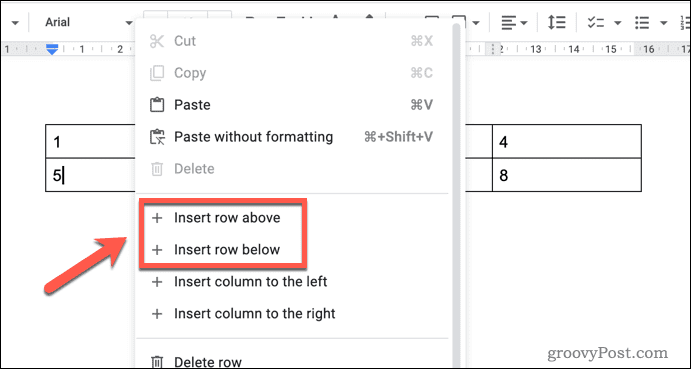
- Repetați acest pas pentru a vă asigura că introduceți același număr de rânduri ca în tabelul anterior. De exemplu, dacă aveți trei rânduri în tabelul anterior, introduceți trei rânduri noi.
- Selectați noile rânduri pe care le-ați inserat.
- Cu noile rânduri selectate, faceți clic dreapta și selectați Pastă din meniul contextual. Aceasta va lipi datele tăiate la pasul 3 în noul tabel.
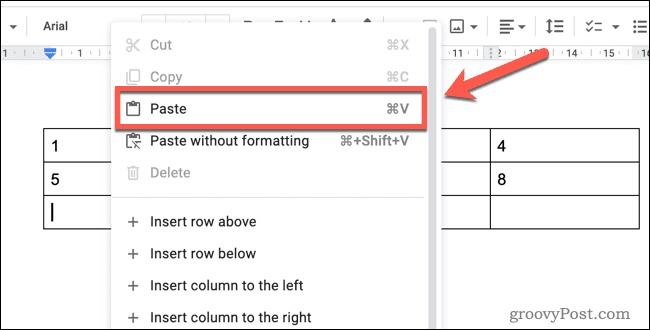
Repetați pașii 2-5 pentru orice alte tabele pe care doriți să le îmbinați.
Cum să utilizați Foi de calcul Google pentru a îmbina tabelele Google Docs
Doriți să creați un tabel utilizând datele Foi de calcul Google? Dacă da, puteți utiliza Foi de calcul Google ca o modalitate de a îmbina două sau mai multe tabele.
Pentru a utiliza Foi de calcul Google pentru a îmbina tabelele în Google Docs:
- Deschis documente Google într-o singură filă de browser și Foi de calcul Google in alt.
- În Google Docs, selectați primul tabel pe care doriți să îl copiați. Puteți face acest lucru făcând clic și trăgând mouse-ul peste tabel pentru a-l selecta.
- Faceți clic dreapta pe tabelul selectat și selectați Copie. Acest lucru va copia tabelul în clipboard.
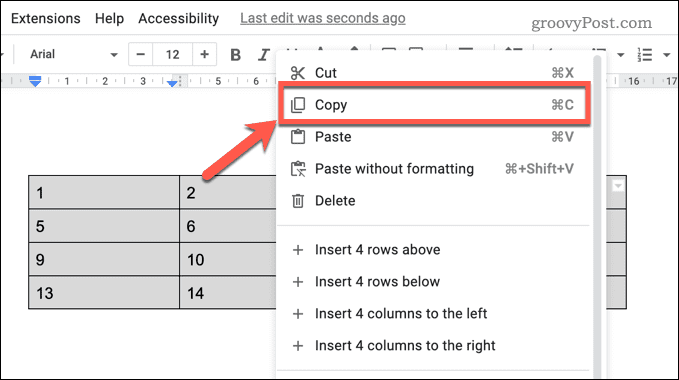
- În Foi de calcul Google, plasați cursorul în celula în care doriți să fie lipit colțul din stânga sus al tabelului, apoi faceți clic dreapta și selectați Pastă. Acest lucru va lipi tabelul în foaie.
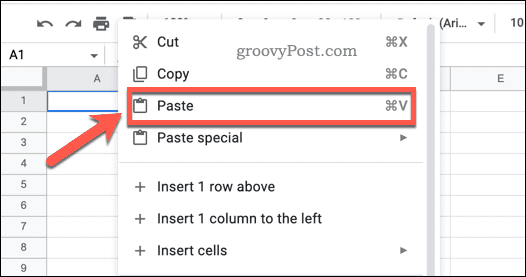
- Reveniți la Google Docs și repetați pașii 2-4 pentru orice tabel suplimentar pe care doriți să le îmbinați.
- În Foi de calcul Google, selectați setul complet de date pe care doriți să îl copiați (de exemplu, toate tabelele pe care le-ați lipit la pașii 4 și 5).
- Faceți clic dreapta pe datele selectate și selectați Copie din meniul contextual. Aceasta va copia datele în clipboard.

- Reveniți la Google Docs și ștergeți tabelele anterioare. Pentru a face acest lucru, selectați tabelele pe care doriți să le ștergeți, apoi apăsați tasta ștergere de pe tastatură.
- Faceți clic dreapta unde doriți să lipiți tabelul îmbinat și selectați Pastă din meniul contextual.
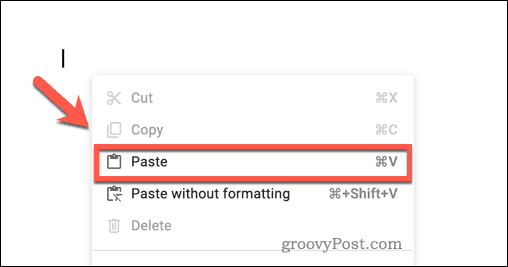
- Google Docs vă va întreba cum doriți să gestionați datele. Dacă doriți să creați un link către datele existente în Foi de calcul Google, selectați Link către foaia de calcul.
- Dacă doriți să lipiți o copie statică a datelor (care nu va fi afectată de actualizările datelor originale din Foi de calcul Google), selectați Inserarea a fost deconectată in schimb.
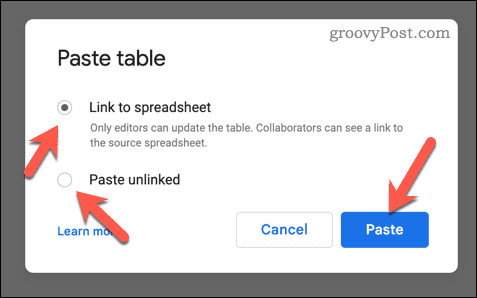
Tabelul dvs. îmbinat va fi acum gata în Google Docs. Dacă ați ales să vă conectați la foaia de calcul Google Sheets, orice modificări pe care le faceți datelor din Google Sheets se vor reflecta în Google Docs când deschideți documentul.
Crearea de documente mai bune în Google Docs
Învățarea cum să îmbinați tabele în Google Docs vă va aduce beneficii, permițându-vă să combinați mai multe seturi de date într-unul singur.
Poate doriți să luați în considerare afișarea numărului de cuvinte în Google Docs Următorul. Acest lucru vă va permite să urmăriți lungimea documentului dvs. rapid și precis. Poți chiar setați culoarea de fundal în Google Docs dacă doriți să personalizați aspectul documentelor dvs.
Vreau să adăugați fonturi în Google Docs? Puteți accesa sute de fonturi suplimentare, oferind documentelor dvs. un nivel suplimentar de stil și profesionalism.
Cum să găsiți cheia de produs Windows 11
Dacă trebuie să transferați cheia de produs Windows 11 sau doar aveți nevoie de ea pentru a face o instalare curată a sistemului de operare,...
Cum să ștergeți memoria cache, cookie-urile și istoricul de navigare Google Chrome
Chrome face o treabă excelentă în stocarea istoricului de navigare, a memoriei cache și a cookie-urilor pentru a optimiza performanța browserului online. E cum să...


